Come formattare hard disk esterno
Hai bisogno di formattare hard disk esterno ma non sai qual è la procedura più corretta da seguire o quale file system scegliere? Tranquillo, se vuoi posso darti una mano io. Ti assicuro che, a dispetto di quanto tu possa pensare, si tratta di un’operazione tutt’altro che difficile!
Che tu abbia un PC Windows, un Mac o una PlayStation, qui sotto troverai tutte le informazioni di cui hai bisogno. Scopriremo, insieme, come formattare un hard disk USB, impareremo a scegliere il file system giusto per i vari dispositivi e sistemi operativi e vedremo come pulire “in sicurezza” un disco, impedendo che qualche ficcanaso possa recuperare i file che erano presenti in esso, con l’ausilio di qualche programma ad-hoc.
Dunque, se sei effettivamente interessato ad approfondire l’argomento, tutto quello che devi fare è prenderti cinque minuti di tempo libero, leggere le indicazioni che sto per darti e metterle in pratica. Ti garantisco che riuscirai nell’impresa in modo più che brillante e senza alcun intoppo. Buona lettura e buona fortuna!
Indice
- Informazioni preliminari
- Come formattare hard disk esterno: strumenti di sistema
- Come formattare hard disk esterno: altre soluzioni utili
- Come formattare hard disk esterno non riconosciuto
- Come formattare hard disk esterno per Mac e Windows
Informazioni preliminari

Prima di entrare nel vivo del tutorial e di spiegarti, nel concreto, come formattare hard disk esterno, ritengo opportuno darti qualche informazione in più in merito al file system da scegliere per il disco, o meglio, per le sue partizioni.
Per dirla in parole semplici, il file system è quel meccanismo che organizza i file presenti su un disco, e la sua scelta influenza sia il grado di compatibilità del drive con dispositivi e sistemi operativi, sia il peso massimo che possono avere i file ospitati sull’unità. Per approfondire l’argomento e saperne di più, eccoti una breve descrizione dei file system più comunemente usati.
- FAT32: è il file system con cui sono formattati “di serie” molti dischi e chiavette USB. Assicura una compatibilità altissima con computer, sistemi operativi e dispositivi di ogni genere, tuttavia ha diverse pecche: innanzitutto non permette di archiviare file più grandi di 4GB, poi è molto soggetto alla frammentazione dei dati. Sceglilo solo se hai bisogno della compatibilità con Smart TV, lettori DVD o altri dispositivi non recentissimi e se non hai intenzione di archiviare file più grandi di 4GB sul tuo disco.
- exFAT: è un’evoluzione del FAT32 che cancella il limite dei 4GB e diminuisce la frammentazione dei dati. È compatibile con macOS, con tutte le edizioni supportate di Windows e con tanti altri dispositivi. Probabilmente è la soluzione più indicata per gli hard disk destinati all’utilizzo costante su più piattaforme.
- NTFS: è il file system predefinito di Windows. Elimina il limite dei 4GB presente nel FAT32 e diminuisce il livello di frammentazione dei dati, tuttavia non è compatibile quanto FAT32/exFAT con altri dispositivi e sistemi. Su Mac, ad esempio, a meno che non si installino appositi driver di terze parti, l’accesso alle unità NTFS può avvenire in modalità di lettura. Utilizzalo se sei certo che i tuoi dispositivi siano compatibili con esso.
- APFS: è il file system predefinito di macOS. Non ha limiti stringenti per la grandezza dei file e ha un grado di frammentazione dei dati estremamente limitato. Purtroppo non è compatibile con Windows (a meno di installare appositi driver) e con la maggior parte dei dispositivi non-Mac. Utilizzalo se intendi usare il tuo disco esclusivamente con i computer di casa Apple.
- macOS Esteso/HFS+ e HFS: sono i file system “predecessori” di APFS, dei quali condividono la maggior parte delle caratteristiche, inclusa la compatibilità. Sono attualmente supportati anche sui computer Apple estremamente datati.
- EXT3/EXT4: sono i file system tipici delle distribuzioni Linux. Offrono prestazioni elevate, journaling (riduzione del rischio di corruzione dei dati) e una gestione molto efficiente dei file di grandi dimensioni. Ext4 in particolare è oggi lo standard su Linux. Il loro limite principale è la compatibilità: Windows e macOS non li leggono nativamente senza l’installazione di software di terze parti. Sceglili solo se il disco verrà usato principalmente in ambienti Linux.
La formattazione dei dischi può avvenire con almeno due differenti modalità: veloce/al volo oppure completa/sicura. Nel primo caso, vengono eliminate soltanto le tabelle che fanno da “indice” per i file archiviati: in tal modo, il sistema operativo crede che i dati non siano presenti e contrassegna come disponibile lo spazio su disco. I file restano però archiviati, vengono sovrascritti man mano che il disco viene usato e, in molti casi, possono essere recuperati anche dopo la loro eliminazione, usando appositi programmi. Questa procedura richiede generalmente pochi secondi per essere messa in pratica.
Al contrario, la formattazione sicura elimina fisicamente sia le tabelle che i dati, sovrascrivendo questi ultimi con il carattere “0” (zero) o con dati casuali, per una o più volte consecutive: in questo modo, i file vengono resi pressoché irrecuperabili. Questo tipo di formattazione può richiedere molto tempo, anche diverse ore, in base alla grandezza del disco e ai cicli di sovrascrittura richiesti.
Alla luce di ciò, se intendi soltanto svuotare il disco o una delle sue partizioni, ti consiglio di optare per la formattazione rapida; se, invece, vuoi disfarti o rivendere il disco, assicurati di effettuare una formattazione completa con almeno 3 cicli di sovrascrittura, così da essere certo che il nuovo proprietario non ficcherà il naso nei tuoi affari.
Discorso a parte va fatto per le unità SSD, cioè per i dischi a stato solido: la durata di questi dispositivi dipende fortemente dal numero di scritture a cui vengono sottoposte le varie celle di memoria. Per questo motivo, a meno che tu non abbia paura che qualcuno possa tentare di recuperare i file cancellati, ti consiglio di optare sempre per la formattazione rapida.
Come formattare hard disk esterno: strumenti di sistema
Fatte tutte le dovute precisazioni del caso, lascia che ti spieghi come formattare un hard disk esterno, usando gli strumenti “di serie” disponibili nei sistemi operativi più conosciuti.
La prima cosa da fare, in questo caso, è collegare il disco esterno al dispositivo dal quale formattarlo e attendere che quest’ultimo riconosca la memoria; se il disco esterno è nuovo, il sistema operativo potrebbe avvisarti circa l’impossibilità di usarlo, invitandoti a effettuarne l’inizializzazione: quando ciò avviene, acconsenti tranquillamente, rispondendo in maniera affermativa al messaggio visualizzato su schermo.
Se, invece, ti appresti a operare su un disco già usato, ricorda che la formattazione di un disco/partizione comporta la cancellazione dei dati archiviati in precedenza: tienine conto, prima di fare qualsiasi cosa.
Come formattare hard disk esterno: Windows
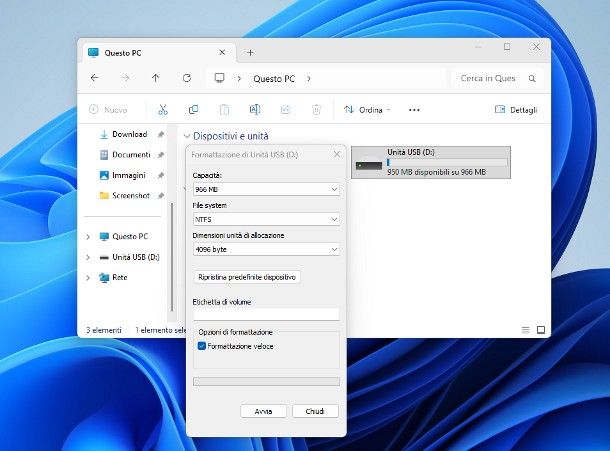
Se impieghi Windows, puoi formattare un disco esterno (o una partizione) in maniera velocissima, agendo direttamente dall’Esplora File. Dunque, per iniziare, apri quest’ultimo cliccando sul simbolo della cartella gialla disponibile sulla barra delle applicazioni, mediante l’apposita voce residente nel menu Start oppure schiacciando la combinazione di tasti Win+E sulla tastiera, fai clic sulla voce Questo PC/Computer disponibile di lato e individua l’icona dell’hard disk esterno, tra quelle elencate nella sezione Dispositivi e unità.
Quando l’hai trovata, fai clic destro su di essa, seleziona la voce Formatta… dal menu contestuale che va ad aprirsi e utilizza il pannello che compare sullo schermo, per definire le opzioni di formattazione del drive: imposta il File system da usare servendoti dell’apposito menu a tendina e specifica un’etichetta da assegnare al disco, se lo desideri.
Adesso, se intendi effettuare una formattazione rapida senza sovrascrittura dei dati né controlli successivi, apponi il segno di spunta accanto alla voce Formattazione veloce; altrimenti, consapevole che la formattazione completa impiega più tempo e che potrebbe incidere negativamente sulla vita del drive SSD, lascia deselezionata la casella di cui sopra.
Quando hai finito, tenendo a mente che l’operazione andrà ad eliminare tutti i dati presenti sul disco, premi sul pulsante Avvia e attendi che la procedura venga portata a termine.
Come formattare hard disk esterno: Mac
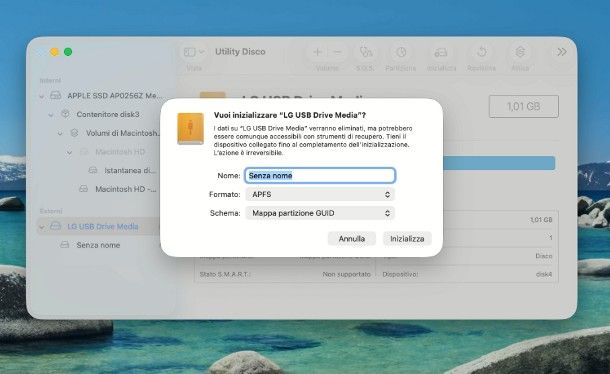
Per formattare un hard disk esterno su Mac puoi servirti dell’applicazione Utility Disco, installata “di serie” nel sistema operativo e accessibile dal menu Vai > Utility di macOS; in alternativa, puoi trovare l’icona di Utility Disco nella scheda Utility, residente nel menu delle app di macOS (si trova in alto).
Dopo aver aperto il programma, individua il disco esterno da formattare nella barra laterale di sinistra (si trova nella sezione Esterni) e fai clic sul suo nome, per selezionarlo; qualora la barra laterale di Utility Disco non fosse visibile, fai clic sul pulsante oppure sul menu Vista del programma e seleziona la voce Mostra la barra laterale, dal suo interno.
Ad ogni modo, una volta selezionato il disco esterno, fai clic sul pulsante Inizializza residente in alto e serviti del pannello che compare in seguito, per impostare le opzioni di formattazione: indica il file system che preferisci usare all’interno del menu a tendina Formato, specifica un nome da assegnare al disco e, per finire, premi sul pulsante Inizializza e attendi che la formattazione rapida del disco venga portata a termine.
In passato, Utility Disco permetteva altresì di cancellare i dati in maniera sicura: era sufficiente cliccare sul pulsante Opzioni di sicurezza… prima di avviare l’inizializzazione del disco, e utilizzare la barra di regolazione proposta per specificare il numero di sovrascritture da eseguire. Questa opzione, però, è stata eliminata nelle edizioni più recenti di macOS, al fine di preservare il ciclo di vita delle unità a stato solido.
In alternativa, se il disco viene letto correttamente da macOS, puoi effettuarne la formattazione direttamente partendo dalla Scrivania: fai dunque clic destro sull’icona del disco, seleziona la voce Formatta dal menu contestuale apertosi e, dopo aver indicato un nome con il quale riconoscere il disco e il file system da usare per formattarlo, premi sul bottone Inizializza (per due volte) e il gioco è fatto.
Come formattare hard disk esterno: PS4
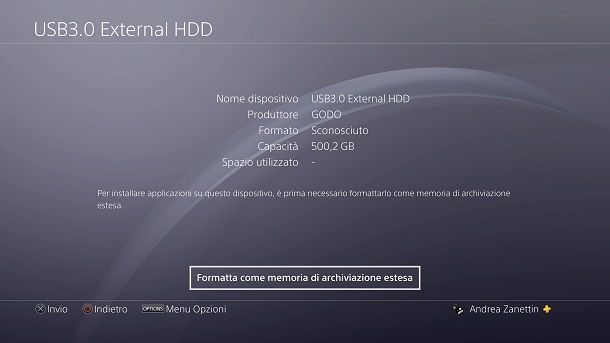
Se è tua intenzione formattare un hard disk esterno per utilizzarlo come memoria aggiuntiva su PS4, ti farà piacere sapere che puoi compiere questa operazione direttamente dalla console, in modo semplicissimo.
Dunque, per prima cosa, collega il disco a una delle porte USB libere della console, accendila, recati nella barra degli strumenti della PS4 e premi il tasto X del pad sull’icona delle Impostazioni.
Allo stesso modo, raggiungi le sezioni Dispositivi > Dispositivi di archiviazione USB, seleziona il disco su cui intervenire e premi nuovamente il tasto X del controller; a questo punto, spostati sulla voce Formatta come memoria di archiviazione estesa dalla schermata successiva, premi il tasto X del controller sulle voci Avanti e Formato e conferma la volontà di procedere, ben consapevole che l’operazione eliminerà tutti i dati presenti sul disco, premendo sulla voce Sì.
A partire da questo momento, puoi scegliere di impostare il disco come memoria primaria oppure di usarlo come “contenitore” per i giochi e i dati delle applicazioni: ti ho spiegato tutto nella mia guida su come aumentare la memoria della PS4.
Come formattare hard disk esterno: PS5
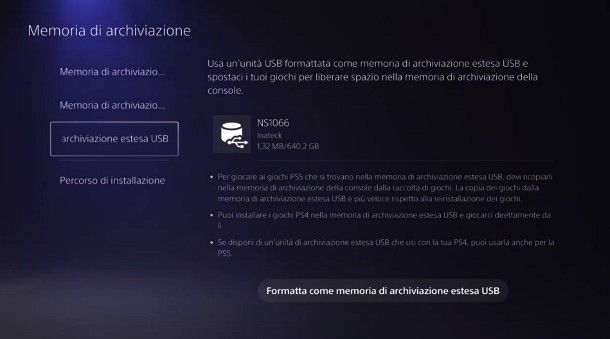
Se vuoi formattare il tuo hard disk esterno per farne uso a mo’ di memoria aggiuntiva, al fine di incrementare lo spazio dedicato ai giochi sulla tua PS5, puoi agire direttamente dalle impostazioni della console.
Come? Te lo spiego subito. Dopo aver collegato fisicamente il drive alla PlayStation, richiama la schermata Home della PS, schiaccia il tasto triangolo del pad (così da evidenziare velocemente la fila di icone presente in alto) e serviti delle frecce direzionali o dello stick analogico destro, per evidenziare il simbolo dell’ingranaggio.
Fatto ciò, conferma schiacciando il tasto X sul pad e, allo stesso modo, apri i pannelli Memoria di archiviazione e Memoria di archiviazione estesa USB; per finire, seleziona il pulsante Formatta come memoria di archiviazione estesa USB che vedi sullo schermo, schiaccia il tasto X del pad e dai conferma, consapevole che la procedura cancellerà tutti i dati presenti sul disco, rispondendo in maniera affermativa al messaggio che compare subito dopo.
Qualora volessi invece usare il disco esterno semplicemente per la copia dei file multimediali (ad es. screenshot o catture video), questa procedura non è richiesta: ti basta collegare alla console un disco esterno preventivamente formattato con file system exFAT e selezionarlo come disco di salvataggio, in fase di condivisione dei file.
Come formattare hard disk esterno: altre soluzioni utili
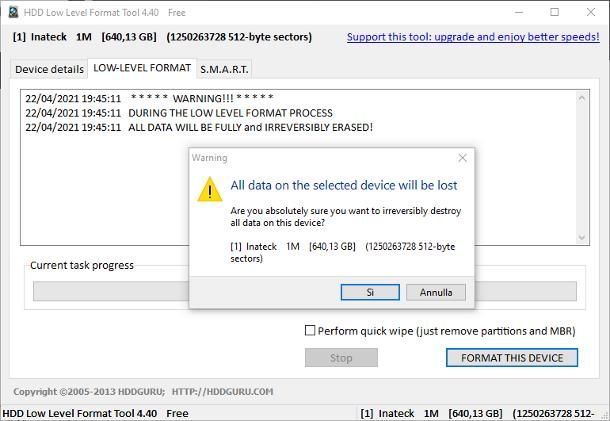
Hai necessità di formattare il tuo disco esterno in sicurezza, perché intendi cederlo a un’altra persona e rendere impossibile il recupero dei dati o, ancora, hai bisogno di strumenti che ti consentano di riorganizzare le partizioni del tuo hard disk, di crearne di nuove o, ancora, di riunire quelle che ci sono già?
In casi del genere, le soluzioni che ti ho suggerito in precedenza potrebbero non essere sufficienti (o risultare, quantomeno, abbastanza scomode): a tal riguardo, puoi affidarti ad alcuni programmi di terze parti, pensati nello specifico per eseguire processi di formattazione sicura, o per gestire in maniera semplice le partizioni del disco esterno.
Se è questo il tuo caso, ti suggerisco di prendere visione del mio approfondimento dedicato ai programmi per formattare hard disk, e a quello dedicato ai programmi per partizionare hard disk: sono certo che sapranno tornarti utili.
Come formattare hard disk esterno non riconosciuto

Sfortunatamente, il tentativo di formattazione del tuo hard disk esterno non è andato a buon fine, in quanto il drive non viene riconosciuto affatto dal sistema operativo? In tal frangente, la problematica potrebbe essere riconducibile a una mancata inizializzazione del disco, all’uso di un file system danneggiato/non appropriato oppure a un danno hardware. Ma andiamo con ordine.
Un disco non inizializzato è, di fatto, una memoria priva di schema delle partizioni: in tal frangente, il sistema operativo non sa come accedere alle partizioni presenti sul disco e, pertanto, non è in grado di leggerne il contenuto. L’assenza di schema delle partizioni è caratteristica dei dischi nuovi di zecca, ma può verificarsi anche a seguito di un’errata gestione del disco, in fase di scrittura dei dati (ad es. un’interruzione improvvisa di corrente).
Per gestire una situazione simile, è sufficiente effettuare una nuova inizializzazione del drive esterno, così come ti ho spiegato nella mia guida specifica sull’argomento, ma fa attenzione: tutti i dati precedentemente archiviati sullo stesso saranno distrutti, e difficilmente recuperabili.
In presenza di un file system danneggiato (o non appropriato), il disco viene invece letto correttamente dal sistema operativo e aggiunto alla lista dei device collegati; tuttavia, sebbene la tabella delle partizioni sia presente, l’OS non è in grado di accedere ai dati, in quanto non ne comprende l’organizzazione.
Se è questa la tua situazione, puoi provare a riformattare nuovamente il disco esterno mediante strumenti diversi dall’Esplora File e da Utility Disco, quali potrebbero essere PowerShell/Prompt dei comandi di Windows, il Terminale di macOS o un programma di terze parti adatto allo scopo: trovi tutto spiegato nel mio tutorial su come formattare un hard disk esterno non riconosciuto.
In caso di danno hardware, invece, le speranze di recuperare il disco o i dati presenti al suo interno si riducono drasticamente: se lo desideri, puoi comunque provare a salvare il salvabile, seguendo le dritte che ti ho indicato nella mia guida al recupero dati hard disk danneggiato.
Come formattare hard disk esterno per Mac e Windows
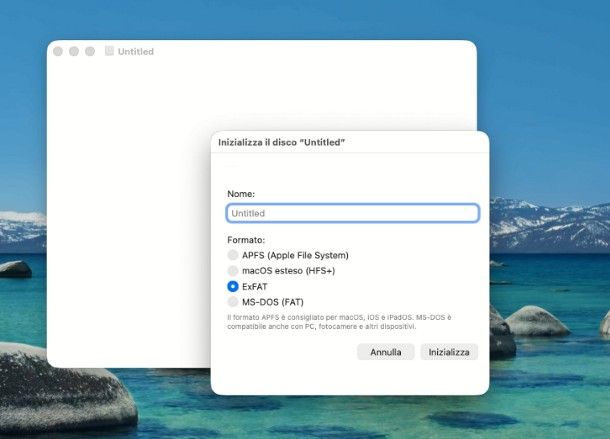
Hai eseguito la formattazione del disco da Windows oppure da Mac, tuttavia non riesci a farne uso su un sistema operativo diverso, in quanto il disco viene riconosciuto soltanto in sola lettura o, peggio ancora, riconosciuto come un drive danneggiato o illeggibile?
Anche in questo caso, tale comportamento potrebbe essere dovuto alla scelta di un file system non appropriato: come già detto nelle battute introduttive di questa guida, di base, il file system NTFS di Windows viene gestito dai Mac in sola lettura, mentre i file system proprietari di Apple risultano illeggibili da Windows.
Dunque, a meno che tu non voglia installare driver di terze parti su Windows oppure su macOS, puoi far sì che un disco esterno venga riconosciuto correttamente da entrambi i sistemi operativi formattandolo preventivamente in FAT32 o, meglio ancora, in exFAT.
Chiaramente, a seguito della formattazione, tutti i dati presenti in precedenza verranno cancellati: pertanto, se hai già archiviato sul disco esterno file per te importanti, ricopiali sulla memoria interna del computer prima della formattazione, per poi trasferirli nuovamente, a procedura completata.
Ad ogni modo, se hai difficoltà nell’agire in autonomia e necessiti di spiegazioni più approfondite su come formattare hard disk esterno in FAT32 o su come formattare hard disk esterno in exFAT, consulta senza esitare le guide tematiche, disponibili sul mio sito.

Autore
Salvatore Aranzulla
Salvatore Aranzulla è il blogger e divulgatore informatico più letto in Italia. Noto per aver scoperto delle vulnerabilità nei siti di Google e Microsoft. Collabora con riviste di informatica e ha curato la rubrica tecnologica del quotidiano Il Messaggero. È il fondatore di Aranzulla.it, uno dei trenta siti più visitati d'Italia, nel quale risponde con semplicità a migliaia di dubbi di tipo informatico. Ha pubblicato per Mondadori e Mondadori Informatica.






